Resumo: Se você estiver encontrando a mensagem de erro “Infelizmente, meus arquivos pararam” no Android, incluindo aqueles do telefone Samsung. Não se preocupe! Esta página irá guiá-lo através das soluções sobre como corrigir a mensagem de erro Infelizmente, Meus arquivos pararam no Android.
Vamos começar com cenários práticos:
Como corrijo o erro – “Infelizmente, meus arquivos pararam” no meu Galaxy Tab 4?
Se estiver parado, como posso reiniciá-lo. por favor ajude. Eu tentei desligar e ligar. erro aparece quando tento acessar aplicativos baixados
Deixe-me dizer que o aplicativo Meus arquivos no seu dispositivo Android é muito importante, pois é usado para navegar no sistema de arquivos do Android e sem ele você não poderá ver seus arquivos. Particularmente aqueles em segundo plano, como pastas de aplicativos e assim por diante.
Para Consertar Infelizmente Meus Arquivos parou Mensagem no Android, recomendamos esta ferramenta:
Esta ferramenta eficaz pode corrigir problemas do Android, como loop de inicialização, tela preta, Android emparedado, etc. rapidamente. Basta seguir estes 3 passos simples:
- Baixe este Reparo do Sistema Android ferramenta (apenas para computador) classificado como Excelente no Trustpilot.
- Inicie o programa e selecione marca, nome, modelo, país/região e operadora e clique Next.
- Siga as instruções na tela e aguarde a conclusão do processo de reparo.
Razões: Por que estou recebendo este erro ‘Infelizmente, meus arquivos pararam’?
Este erro ocorre principalmente quando um sistema associado a um sistema ou aplicativo específico em seu dispositivo é corrompido, não responde e trava. Quando isso acontece, ele constrói um cache ou algo mais e deve ser limpo antes que o aplicativo comece a travar e lançar a mensagem de erro de meus arquivos interrompidos.
Este problema também pode ocorrer devido a arquivos de download incompletos baixar.
Soluções para corrigir, infelizmente, o erro de meus arquivos parou no Android
Para solucionar o problema e se livrar de “Infelizmente, meus arquivos pararam” no Android, basta seguir as seguintes soluções, conforme mencionado na ordem abaixo:
Solução 1: limpar o cache e os dados do aplicativo Meus arquivos
- No telefone, vá para Configurações e, em seguida, Aplicativos ou Aplicativo. Em alguns dispositivos, você precisa ir ao Gerenciador de aplicativos.
- Vá para a guia Todos os aplicativos, procure Meus arquivos e toque nele.
- Agora vá em frente e limpe o cache e os dados.
Finalmente, volte para a tela inicial e reinicie o dispositivo. Agora o travamento de meus arquivos deve parar e você não verá a mensagem de erro, infelizmente, meus arquivos pararam.
Solução 2: redefinir as preferências do aplicativo
- Abra as Configurações novamente no telefone e vá para Aplicativos ou Gerenciador de aplicativos.
- Toque em três pontos.
- Na opção, selecione Redefinir preferências do aplicativo. Leia a mensagem e, quando estiver pronto, reinicie
Solução 3: DESLIGUE a notificação para o aplicativo Meus arquivos
- Abra as Configurações novamente no telefone e vá para Aplicativos ou Gerenciador de aplicativos.
- Vá para a guia Todos os aplicativos, procure Meus arquivos e toque nele.
- Agora vá em frente e desative ou interrompa a notificação do aplicativo Meus Arquivos.
Solução 4: Forçar o fechamento do aplicativo Meus arquivos
- Abra Configurações em seu telefone e vá para Aplicativos ou Gerenciador de aplicativos.
- Vá para a guia Todos os aplicativos, procure Meus arquivos e toque nele.
- Agora vá em frente, toque em Forçar parada e reinicie o telefone.
Solução 5: Limpar dados do gerenciador de Baixar
Vá para Configurações> Armazenamento> Armazenamento de aplicativo> Todos os aplicativos> Gerenciador de Baixar> Limpar dados do gerenciador de Baixar.
Solução 6: limpe a partição de cache do modo de recuperação
Inicialize no modo de recuperação em seu telefone, conforme mostrado aqui no método 5. Lembre-se de que a combinação de teclas pode diferir de dispositivo para dispositivo, mas geralmente na maioria dos dispositivos que mantêm as seguintes combinações de teclas funcionam quando o dispositivo está desligado Botão liga / desliga + Aumentar volume + Botão Home.
Depois de entrar no modo de recuperação, selecione a opção Limpar partição de cache. Não se preocupe, isso não excluirá os dados armazenados em seu dispositivo.
Solução 7: redefina seu dispositivo Android para a configuração original
Se nenhuma das soluções acima funcionar para você, redefina seu dispositivo para a configuração original. Esta é a única opção que resta para você. Mas lembre-se de fazer a redefinição de fábrica apagará todos os dados do dispositivo. Mas não se preocupe, basta fazer backup e restaurar dados para o PC primeiro e, em seguida, redefinir seu dispositivo para a configuração original.
Veja como redefinir o dispositivo Android de fábrica:
- Abra o menu Configurações em seu dispositivo Android.
- Role para baixo até a opção “Backup e reinicialização”.
- Clique em “Restauração de fábrica“. Agora você encontrará as instruções na tela. Siga-o para redefinir seu telefone.
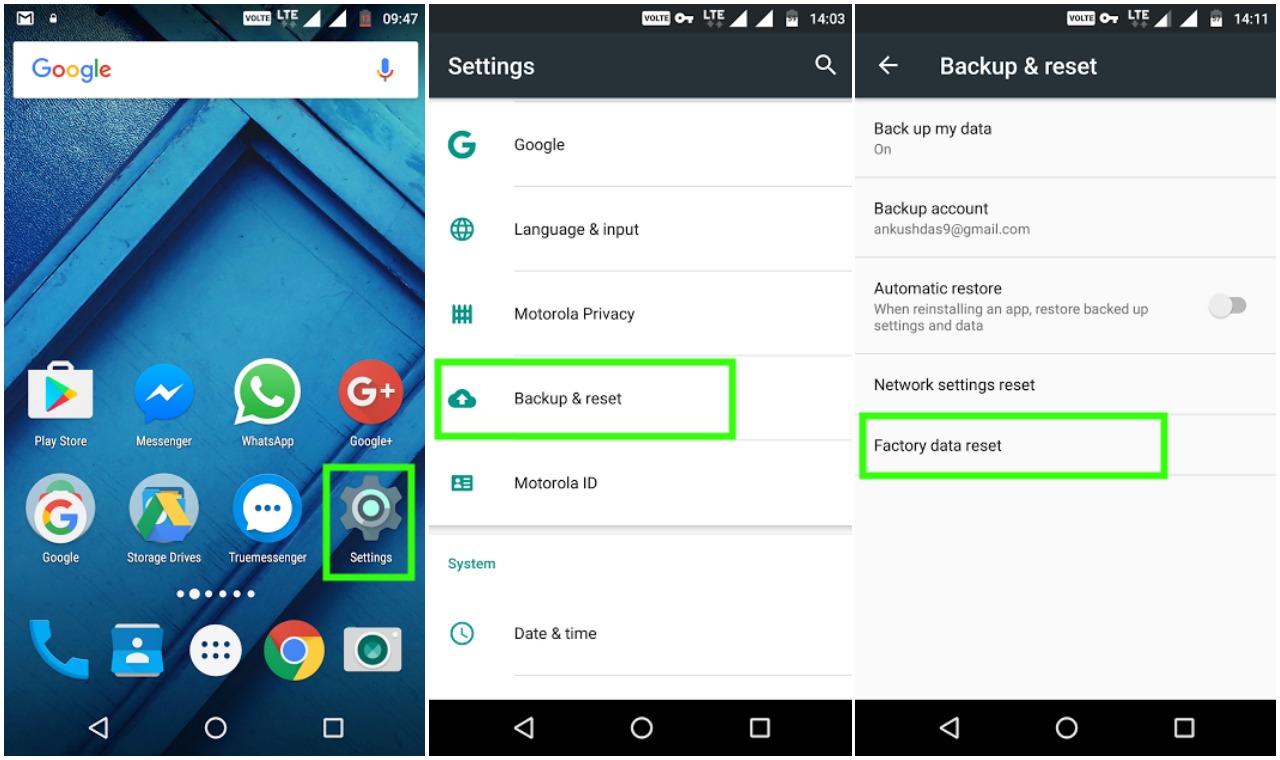
Nota: Se você não fez backup dos dados do Android antes de executar os dados do Android e perdeu suas valiosas fotos, vídeos, contatos, mensagens do Whatsapp e outros dados, experimente a ferramenta Android Recuperação de dados – ela é projetada para recuperar dados apagados do Android após a redefinição de fábrica.

Note: Recomenda-se baixar e usar o software apenas em seu desktop ou laptop. O software não funcionará em telefones celulares.
Conclusão
Espero que o seu problema de, infelizmente, o erro dos meus arquivos tenha parado no Android tenha sido corrigido para você. Então, rapazes, por favor, dediquem algum tempo para compartilhar este artigo. E não se esqueça de usar a ferramenta Android Recuperação de dados, se você perder algum tipo de dados em seu dispositivo enquanto solucionando meus arquivos parou de erro seguindo quaisquer soluções mencionadas no artigo.
James Leak is a technology expert and lives in New York. Previously, he was working on Symbian OS and was trying to solve many issues related to it. From childhood, he was very much interested in technology field and loves to write blogs related to Android and other OS. So he maintained that and currently, James is working for pt.androiddata-recovery.com where he contribute several articles about errors/issues or data loss situation related to Android. He keeps daily updates on news or rumors or what is happening in this new technology world. Apart from blogging, he loves to travel, play games and reading books.